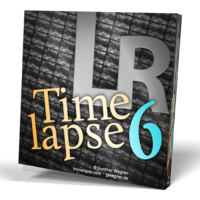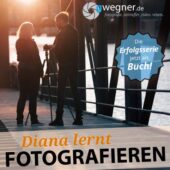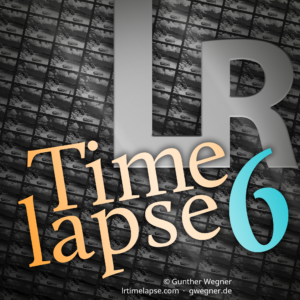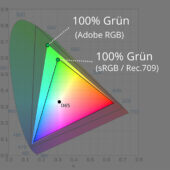Heute geht es in meiner Tutorial Reihe zum Videoschnitt mit Davinci Resolve um die Farb-Bearbeitung, das sog. «Color Grading».
Nachdem wir mit dem Feinschnitt unseres Videos fertig sind, widmen wir uns nun der Farbbearbeitung der Clips. Ich zeige euch, wie ihr in Davinci Resolve so ähnlich wie in Lightroom arbeiten könnt, um die Kontraste und Farben eurer Clips zu verbessern. Natürlich gehe ich auch auf die «Nodes» ein und wie man Maskierungen im Stil von Verlaufs- und Radialfiltern einsetzt. Auch wenn es zunächst etwas anders aussieht, bin ich sicher, dass ihr euch schnell im «Color-Modul» von Davinci Resolve zurechtfinden werdet.
Wie immer: Schaut euch bitte zuerst das Video an, weiter unten findet ihr dann wieder die wichtigsten Punkte noch einmal zusammengefasst.
Stichpunkte zum Tutorial
Bevor ihr mit der Farbbearbeitung startet, könnt ihr alle Tonspuren (Musik, Sprecher etc…) im Edit-Modul stumm schalten (auf M klicken), falls euch der Ton stört.
Die Farbbearbeitung findet im Color-Modul statt
Histogramm
Das komplette Histogramm könnt ihr euch wie folgt anzeigen lassen:
- Workspace (ganz oben in der Leiste anklicken)
- Video Scopes auswählen
- On anklicken
Das «Scopes»-Fenster, könnt ihr euch an den unteren rechten Rand schieben, noch schöner ist es, wenn ihr einen zweiten Monitor habt, dann könnt ihr das Fenster dort positionieren.
- Parade = Die Tonwerte (Rot, Grün, Blau) des Bildes werden als Wellenform jeweils von links nach rechts angezeigt
- Waveform = Alle Tonwerte werden überlagert und als Wellenform auf die komplette Breite des Bildes gestreckt
- Vectorscope = Farbverteilung in einem Polar-Koordinatensystem (behandeln wir ggf. später mal ;-))
- RGB-Histogramm = Die Verteilung der Tonwerte bezieht sich im Mittel auf das gesamte Bild
Für die Farbbearbeitung solltet ihr euch im Clip ein Bild raussuchen, das repräsentativ für die Farben des Clips ist.
Tipp:
- Mit dem Mausrad könnt ihr ins Bild rein- und rauszoomen. Mit der mittleren Maustaste (alternativ gedrücktes Mausrad) könnt ihr den Ausschnitt im Bild verschieben.
- Mit Strg‑F könnt ihr in den Vollbildmodus wechseln und wieder zurück.
 Nodes
Nodes
- Einen neuen Node erstellt ihr, indem ihr Alt+s drückt.
- Nodes sind eine Art Ebenen, auf denen unterschiedliche Bearbeitungen für ein Bild vorgenommen werden können. Die vorhergehende Bearbeitung dient immer als Basis für diejenige auf dem folgenden Node.
- Die aus Lightroom bekannten Linear/Radial-Filter könnt ihr mit Hilfe von sog. «Windows» anlegen, sie agieren wie Masken.
- Wenn ihr eine Maske (Window) auf einem Node anlegt, bezieht sich die gesamte Bearbeitung des Nodes nur auf den unmaskierten Bereich.
- Ich empfehle euch, einzelne Bearbeitungsschritte auf unterschiedlichen Nodes (Knoten) vorzunehmen und den allerersten Knoten im Originalzustand zu belassen.
- Wenn ihr eine Nodebearbeitung von einem Bild auf einen anderen Clip übertragen möchtet, könnt ihr das mit Strg+c und Strg+v machen. Denkt vorher daran, erst einen neuen Knoten bei dem Clip zu erstellen, auf dem die Einstellung kopiert werden soll (sonst kopiert ihr auf den Original-Clip).
- Nodes könnt ihr wieder entfernen, indem ihr sie markiert und auf Entf klickt.
Ungefähre Gegenüberstellung der Bearbeitungswerkzeuge in Resolve versus Lightroom
Wenn ihr bei der Bildbearbeitung normalerweise mit Lightroom arbeitet, dann hilft euch eventuell diese Gegenüberstellung weiter:
| Resolve-Werkzeug | Lightroom-Werkzeug |
| Offset | Belichtung |
| Gain | Lichter |
| Gamma | Mitten (gibt es in Lightroom so nicht) |
| Lift | Tiefen |
| Shadow (3. Tab) | Schwarz |
| Highlight (3. Tab) | Weiß |
| Temp. (Gelb-Bau-Verhält.) | Temperatur |
| Tint. (Magenta-Grün-Verhält.) | Tonung |
| Col Boost | Dynamik |
| MD (Mitteltonkontrast) | Klarheit |
| Sat | Sättigung |
Wenn ihr mehr über meine Arbeitsweise in Lightroom erfahren wollt, findet ihr mein kostenloses Video-Tutorial zur Bildbearbeitung in Lightroom hier:
Lightroom Tutorial – Mein Workflow für die Bildbearbeitung
Als weiteres Goodie für eure Weiterbildung stelle ich euch heute mein Video-Tutorial zur Foto Bearbeitung mit Lightroom kostenlos zur Verfügung. Es ist Teil meines 7‑teiligen Videocoachings «Fotografieren Lernen», welches ich gemeinsam mit Nikon produziert habe und welches als Zugabe vielen Nikon-Kameras beiliegt. Die Arbeitsweise, die ich hier im Video Ramona zeige, ist die gleiche, die […]
Wenn euch meine Tutorial-Serie gefällt, freue ich mich sehr, wenn ihr als kleines Dankeschön meinen Youtube-Kanal abonniert, den Videos einen Daumen hoch gebt und gerne das Tutorial über Social Media mit euren Freunden teilt. Außerdem empfehle ich euch natürlich meinen Newsletter, dann verpasst ihr keine neue Folge!
Wir planen derzeit eine Q&A‑Folge. Schreibt uns daher bitte eure Fragen, auf die wir im weiteren Verlauf der Serie noch eingehen sollen, als Kommentar oder über das Kontakt-Formular.
Alle Folgen sowie Quellen zum Bezug von Resolve in der Studio Version und weiterem Zubehör von BlackMagicDesign findet ihr hier:
Videoschnitt für Fotografen – Video Tutorial, alle Folgen!
In dieser Tutorial-Reihe lernt ihr Schritt für Schritt, wie ihr aus einzelnen Videoclips einen ansprechenden Film erstellt. Dabei gehe ich besonders auf die Bedürfnisse und den Kenntnisstand von euch Fotografen ein und ziehe auch immer wieder Parallelen zur Bildbearbeitung, z. B. in Lightroom. Videobearbeitung geht zwar über das hinaus, was wir mit Fotos machen, es […]
Hat Dir der Artikel gefallen?
Dann melde Dich doch bitte zu meinem kostenlosen Newsletter an. Dann bekommst Du eine Nachricht bei neuen Artikeln und Du wirst auch exklusiv als erstes über neue Workshops und Reisen informiert! Außerdem gibt es dort auch immer wieder Hintergrund-Infos, die so nicht im Blog stehen.
Natürlich freue ich mich auch sehr, wenn Du mir bei YouTube, Instagram und Facebook folgst.
Alle Inhalte © Gunther Wegner
*) Mit einem Stern gekennzeichnete Links sind externe Partner-Links. Ihr unterstützt mich, wenn ihr darüber bestellt. Alternativ könnt ihr auch über folgende Direktlinks in die Shops wechseln:
Amazon.de, Amazon.at, Amazon.com, Foto Koch, Augenblicke-Eingefangen, camforpro.com.
Über meine Zusammenarbeit mit externen Partnern habe ich hier ausführlich geschrieben. Danke!